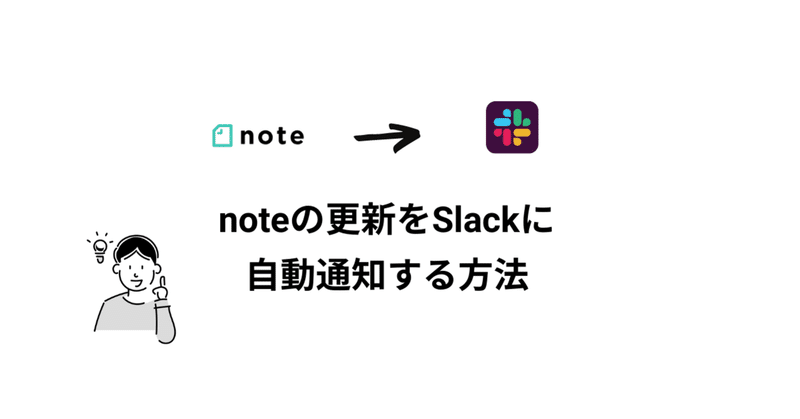
noteの更新をSlackに自動通知する方法
こんにちは。「sweeep」という会社で広報をしているKiyoです。弊社は請求書の経理処理を自動化している会社です。
広報という仕事のかたわら、会社の中のもろもろを効率化させるべく、Zapierなどのノーコード開発ツールをいじくっては自動化を楽しんでいます。
さて、今回は「noteの記事更新をSlackに自動通知させる」方法をご紹介します。
この自動化でできること。
この自動化をすると「noteで記事を公開すると指定したチャンネルに、記事のタイトルやリンクが自動投稿される」ようになります。
つまり、毎回「記事公開しました。見てくださいね!」と、手打ちして言う手間がなくなります。ラクっ!
▼ こんな感じにbotが自動投稿してくれます

準備すること。
今回の自動化はZapierを使います。Zapierに登録していない方は無料で使えるので、登録しておきましょう。
▼ 登録手順は下記を参考にしてください
1. noteのRSSのURLをコピーする
それでは作成していきます。まずは自動通知させたいnoteのRSSをコピーしておきます。Zapierで設定するときに使います。

2. Zapierでトリガーを作成する
次にZapierでトリガー(動作のきっかけ)を作成します。
Create Zapをクリックすると下記のTrigger設定画面にいくので、App Eventで「RSS by Zapier」を選択します。

新しい記事が更新されたら通知したいので、Trigger Eventで「New Item in Feed」を選択しContinueをクリック。

Set up triggerが表示されるので、Feed URL欄に1でコピーしたURLを貼り付けし、Continueをクリック。

Test画面にいくので、そのままテストを続行すると最新のFeedが表示されました。

ここまでで、通知のきっかけとなるトリガーの設定が完了しました。
3. Zapierで通知アクションを作成する
次に、通知するアクションを作成します。App Eventで「Slack」を選択。

特定のチャンネルにメッセージを送信したいので、Action Eventで「Send Channel Message」を選択。

Slackのアカウントを選択し、Continueをクリック。

メッセージを送信する対象のチャンネルを選択します。

投稿するメッセージの型を決めます。ここでは、タイトルとリンクが投稿されるようにしました。

4. メッセージを投稿する botを設定する
今回はbotにメッセージを投稿してもらいたいので、Zapierの同じ画面でbotを指定します。
3の最後の画面「Send Channel Message in Slack」画面で、Send as a bot欄において「Yes」を選択し
Bot Nameにbotの名前、Bot Iconにはその絵文字の登録名を入力します。

入力する項目はこれで終わりです。Continueをおすと、プレビュー画面が表示されるのでテストで動かしてみましょう。

ちゃんとメッセージが投稿されました!

まとめ
いかがでしたでしょうか。Zapierを使うと、とても簡単なステップで自動化が可能になります。今回はSlackのチャンネル投稿でしたが、同様の手順でtwitterやFacebook、LinkdinなどのSNSに自動で通知を飛ばすこともできますよ。
少しでも参考にしていただけたら嬉しいです!
この記事が気に入ったらサポートをしてみませんか?
